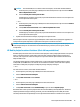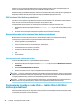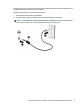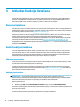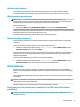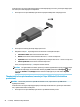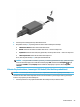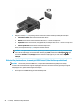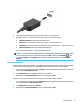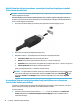User guide
Mikrofona pievienošana
Lai ierakstītu skaņu, pievienojiet datora mikrofona ligzdai mikrofonu. Lai iegūtu vislabāko rezultātu,
ierakstīšanas laikā runājiet tieši mikrofonā un skaņas ierakstīšanu veiciet vidē, kurā nav fona trokšņu.
Mikrofonaustiņu pievienošana
BRĪDINĀJUMS! Lai samazinātu iespējamo traumu risku, pirms austiņu, ieliekamo austiņu vai
mikrofonaustiņu lietošanas samaziniet skaļuma līmeņa iestatījumu. Papildinformāciju par drošību skatiet
dokumentā Normatīvie paziņojumi un informācija par drošību un vides aizsardzību.
Piekļuve dokumentam:
▲ Atlasiet pogu Sākt, atlasiet HP Palīdzība un atbalsts un pēc tam atlasiet HP dokumentācija.
Austiņas ar mikrofonu sauc par mikrofonaustiņām. Datora audio izvades (austiņu) / audio ievades (mikrofona)
kombinētajai ligzdai var pievienot mikrofonaustiņas ar vadu.
Lai datoram pievienotu bezvadu austiņas, izpildiet ierīces ražotāja instrukcijas.
Skaņas iestatījumu lietošana
Izmantojiet skaņas iestatījumus, lai pielāgotu sistēmas skaļumu, mainītu sistēmas skaņas vai pārvaldītu
audioierīces.
Lai skatītu vai mainītu skaņas iestatījumus, veiciet tālāk norādītās darbības.
▲ Meklēšanas lodziņā uzdevumjoslā ievadiet vadības panelis, atlasiet Vadības panelis, atlasiet
Aparatūra un skaņa un pēc tam atlasiet Skaņa.
Datorā var būt uzlabota skaņas sistēma, ko ražo uzņēmums Bang & Olufsen, B&O Play vai cits pakalpojumu
sniedzējs. Līdz ar to datorā var būt papildu audio funkcijas, kas izmantojamas ar skaņas sistēmas audio
vadības paneļa palīdzību.
Izmantojiet audio vadības paneli, lai skatītu un vadītu audio iestatījumus.
▲ Meklēšanas lodziņā uzdevumjoslā ievadiet vadības panelis, atlasiet Vadības panelis, atlasiet
Aparatūra un skaņa un pēc tam atlasiet savas sistēmas audio vadības paneli.
Video lietošana
Jūsu dators ir jaudīga videoierīce, kas ļauj jums skatīties straumētus videoklipus no jūsu iecienītākajām
tīmekļa vietnēm un lejupielādēt videoklipus un lmas, lai tās skatītos datorā, kad nav izveidots savienojums
ar tīklu.
Lai skatīšanās būtu vēl patīkamāka, pievienojiet kādam no datora video portiem ārējo monitoru, projektoru
vai televizoru.
SVARĪGI! Pārliecinieties, ka ārējā ierīce ir jāpievieno datora atbilstošajam portam, izmantojot atbilstošo
kabeli. Izpildiet ierīces ražotāja instrukcijas.
Papildinformāciju par video līdzekļu lietošanu skatiet utilītā HP Support Assistant.
Displeja porta ierīces pievienošana, izmantojot C tipa USB kabeli (tikai dažiem
produktiem)
PIEZĪME. Lai datoram pievienotu C tipa USB displeja porta ierīci, nepieciešams C tipa USB kabelis, kas
iegādājams atsevišķi.
Video lietošana 23